Mengganti User Folders di Windows 7
Dalam artikel ini saya akan membahas sedikit tentang bagaimana caranya kita meng-create ulang folder user, dalam contoh ini yaitu user admin. Dalam beberapa kasus cara ini terbukti cukup efektif untuk menghilangkan error dan mengembalikan setingan untuk user tersebut yang telah rusak. Berikut langkah-langkahnya:
- Login dengan account Administrator atau user lain selevel administrator
- Buka windows explorer, dan cari lokasi C:\users\admin.
- Klik kanan pada folder admin tersebut dan klik rename. ganti nama folder user admin tersebut menjadi misalnya admin_lama.
- Selanjutnya buka registry windows, cari key berikut:
HKEY_LOCAL_MACHINE\SOFTWARE\Microsoft\Windows NT\CurrentVersion\ProfileList
- Expand ProfileList dan klik pada beberapa key dengan awalan S-1-5, perhatikan pada jendela sebelah kanan, cari key dengan nilai dari ProfileImagePath adalah C:\Users\admin. Ini menandakan pada key tersebutlah profile untuk user admin disimpan. Tampilannya kurang lebih sama dengan gambar dibawah:
- Agar dapat membuat ulang / recreate folder admin di C:\Users, maka kita harus menghapus key S-1-5 dimana profile untuk user admin berada. Dalam contoh diatas key tersebut adalah: S-1-5-21-2370445042-xxx.
- Restart komputer, kemudian login lagi dengan account Admin.
- Maka sekarang akan terbentuk lagi folder C:\User\Admin yang baru.
- Copykan data-data yang dibutuhkan dari folder C:\User\Admin_lama ke C:\User\Admin, biasanya lokasi data yang kita simpan berada di folder Desktop, Downloads, Favorites, My Document , My Pictures, dsb.
- Klo semua data yang diperlukan sudah dicopy, kita bisa delete folder C:\User\Admin_lama tersebut.



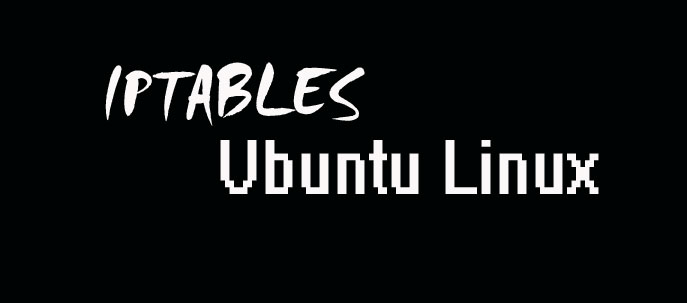


















Posting Komentar